Completamento dell’installazione
Lettura necessaria
Il file boot.firm è il file avviato da boot9strap stesso al termine del caricamento dalla NAND. In questo caso, stiamo usando Luma3DS di LumaTeam per modificare la console, consentendogli di eseguire software homebrew.
In questa pagina realizzeremo backup di file di sistema critici e installeremo i alcuni programmi homebrew. La maggior parte di questi passaggi sarà automatizzata utilizzando uno script che verrà eseguito sulla tua console.
Lo script installerà le seguenti applicazioni:
- FBI *(installa applicazioni in formato CIA)
- Homebrew Launcher Loader (avvia l’Homebrew Launcher)
- Anemone3DS (installa temi personalizzati)
- Checkpoint (salva e ripristina file di salvataggio per giochi 3DS e DS)
- ftpd (accede alla scheda SD del tuo 3DS via wireless)
- Universal-Updater (un app store per applicazioni homebrew per scaricare homebrew dal 3DS via Wi-Fi)
- GodMode9 (strumento multiuso per gestire la NAND e le schede di gioco)
Se non desideri alcune di queste applicazioni, puoi rimuoverle al termine di questa pagina entrando in Impostazioni della console -> Gestione dati -> Nintendo 3DS -> Software. (GodMode9 non può essere rimosso in questa maniera, ed è generalmente richiesto per altre funzionalità.)
Note di Compatibilità
Se il tuo New 3DS era alla versione del software 2.1.0 prima di seguire questa guida, dovresti ripristinare il tuo backup NAND prima di continuare. Questo probabilmente non ti riguarda a meno che non hai già seguito questa guida nel 2017.
Se la tua precedente installazione CFW era basata su EmuNAND e desideri spostare il contenuto di EmuNAND/RedNAND in SysNAND, devi Spostare l’EmuNAND prima di seguire questa pagina. Se non sai cosa sia l’EmuNAND, allora non ti serve.
Cosa serve
- finalize_helper.firm (direct download)
- finalize.romfs (direct download)
Istruzioni
Sezione I - Preparazione
In questa sezione, copierai i file necessari per seguire le rimanenti istruzioni in questa pagina.
- Spegni la tua console
- Inserisci la scheda SD nel tuo computer
- Copy
finalize.romfsto the root of your SD card - Open the
lumafolder and create a folder namedpayloadsinside, if it does not already exist - Copy
finalize_helper.firmto thepayloadsfolder - Reinserisci la scheda SD nella tua console
Il seguente screenshot indica la struttura minima che la scheda SD deve avere per proseguire in questa pagina. Potresti avere file o cartelle ulteriori nella tua scheda SD, a seconda della tua precedente configurazione o del metodo che hai seguito.

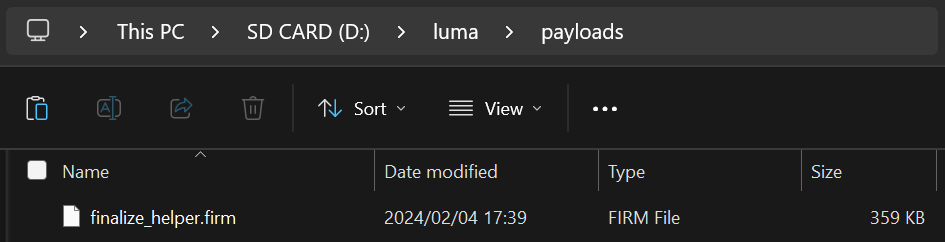
Section II - Updating the System
In questa sezione, aggiornerai il tuo sistema all’ultima versione, tranquillamente fattibile con il custom firmware.
- Aggiorna la console andando su Impostazioni della console, poi “Impostazioni generali”, infine scorri a destra e seleziona “Aggiornamento”
- Gli aggiornamenti effettuati usando B9S + Luma (ora installato) sono sicuri
- Potrebbe apparire il messaggio “Nella console è già presente il software di sistema più recente”. È normale se hai già installato l’ultima versione; prosegui con la sezione successiva
- Se ottieni un errore, imposta sia i DNS sia il Proxy su “Auto”
- Se l’errore continua a presentarsi, segui questa guida per risolvere il problema
Section III - RTC and DSP setup
In questa sezione, sincronizzerai l’orologio interno del tuo 3DS con l’ora reale e scaricherai il firmware audio (necessario per permettere ad alcuni software homebrew di usare correttamente i suoni).
- Premi simultaneamente i pulsanti (L) + (Giù) + (Select) per aprire il menu di Rosalina
- Se uno di questi pulsanti è rotto, scarica config.ini e mettilo nella tua cartella
luma, sostituendo il file preesistente. Questo cambierà la combinazione di tasti del menù Rosalina in (X) + (Y)
- Se uno di questi pulsanti è rotto, scarica config.ini e mettilo nella tua cartella
- Seleziona “Miscellaneous options”
- Seleziona “Dump DSP firmware”
- Premi (B) per continuare
- Seleziona “Nullify user time offset”
- Premi (B) per continuare
- Premi (B) per tornare al menu principale di Rosalina
- Premi (B) per uscire dal menu di Rosalina
Section IV - Setup Script
In this section, you will use a series of scripts to automate homebrew installation, SD card cleanup, and system file backup.
- Spegni la tua console
- Premi (Start) e accendi la console continuando a tenerlo premuto. This will launch the Finalizing Setup Helper
- If you boot to the Luma3DS configuration menu, you held SELECT instead of START
- If you boot to the HOME Menu, your
payloadsfolder may be incorrectly spelled or in the wrong location - If you see a “Luma3DS Chainloader” menu, use the D-Pad and (A) buttons to navigate to and select
finalize_helperfrom the list - If you encounter an error, consult the troubleshooting page
- If the Helper was successful, your console will boot into GodMode9
- From this point forward, you can access GodMode9 by holding START while powering on your console
- Se ti viene richiesto di creare un backup dei file essenziali, premi (A) per accettare, e al termine di nuovo (A) per proseguire
- Se ti viene chiesto di reimpostare la data e l’ora dell’RTC, premi (A) per farlo, poi imposta la data e l’ora, infine premi (A) per continuare
- Premi il pulsante HOME per far apparire il menu delle azioni
- Seleziona “Scripts…”
- Seleziona “finalize”
- Segui le istruzioni dello script, rispondendo alle domande che ti vengono poste
- Se riscontri un errore, segui le istruzioni riportate nel messaggio di errore o consulta la pagina Risoluzione dei problemi
- Quando lo script mostrerà “Setup complete!”, premi (A) per spegnere la console
- If you do NOT see the message “Setup complete!”, the script was not successful and you will need to redo this section from Step 3
- Inserisci la scheda SD nel tuo computer
- Copia la cartella
/gm9/backups/in una posizione sicura sul tuo computer- Questa cartella contiene backup dei file critici e dovrebbe essere salvata in più posizioni (es. in cloud) se possibile
- I due file SysNAND sono il backup della NAND e possono essere utilizzati per ripristinare la console ad uno stato funzionante se viene resa inutilizzabile con un errore software
- Il file
essential.exefscontiene i file univoci di sistema della tua console e può essere utilizzato per recuperare i tuoi dati in caso di guasto hardware
- Se li hai ancora, elimina i due file
SysNANDdalla cartella/gm9/backups/dalla tua scheda SD- Il file
essential.exefsè piccolo e può essere tenuto sulla tua scheda SD per facilità di accesso
- Il file
Hai finito! Il custom firmware nella tua console è stato completamente configurato.
Stai cercando di capire cosa fare con la tua console appena modificata? Visita la nostra wiki!
Informazioni e Note
Ecco alcune combinazioni di tasti che dovresti conoscere:
- Tenere premuto (Select) all’accensione della console avvierà il menu di configurazione di Luma3DS.
- Tenere premuto (Start) all’accensione avvierà GodMode9 o, se hai più payload in
/luma/payloads/, il chainloader Luma3DS. - Per impostazione predefinita, premere (L) + (Giù) + (Select) in modalità 3DS aprirà il menu di Rosalina, dove è possibile controllare le informazioni di sistema, catturare screenshot, abilitare i trucchi e altro ancora. Si può modificare da Rosalina stesso.
- Tenendo premuto (Start) + (Select) + (X) all’avvio, il LED di notifica mostrerà un colore a scopo di debug. Consulta la lista nel changelog.
Per informazioni sull’utilizzo delle varie funzionalità di GodMode9, consulta le pagine Usare GodMode9 e Dump di titoli e schede di gioco.